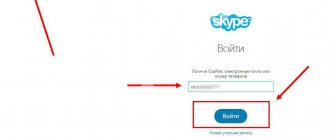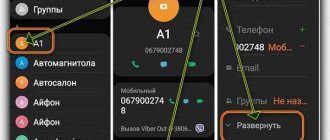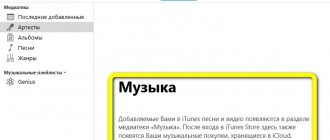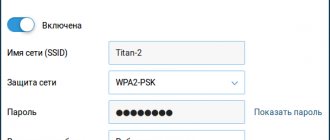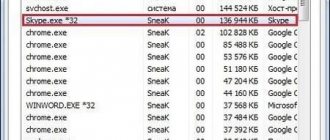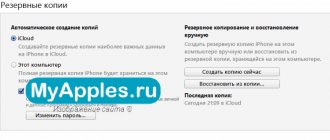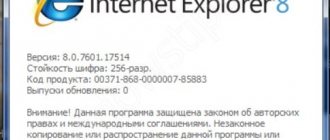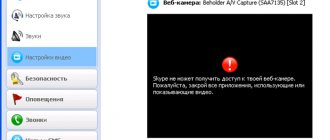Разработчики уделяют особое внимание выходу обновлений системы после выпуска финальной версии ПО. В процессе разработки допускается множество ошибок и неточностей, исправлением которых занимаются соответствующие специалисты. Помимо прочего, новые версии часто расширяют стандартный функционал. Сегодня же мы поговорим о том, как обновить Скайп с учетом специфики разных ОС. В процессе повествования рассмотрим сильные стороны проекта, особенности вышеназванной процедуры.
Как обновить Скайп на компьютере
Для удобства пользователей мессенджер использует функцию автоматического обновления системы. Это, с одной стороны, удобно, но также создается дополнительная нагрузка на «железо» актуального устройства.
Описанная далее инструкция относится только к старым версиям программы. В последнем Skype для Виндовс изначально активировано автообновление, и каким-либо способом его выключить нельзя.
Обновление для Windows
Как обновить Скайп на компьютере вручную? Процедура довольно простая:
- Активируем мессенджер, переходим во вкладку «Помощь», там – «Проверить наличие обновлений».
- Система выдает ответ об отсутствии/наличии «свежей» версии ПО.
- Всплывает окно с предложением загрузить последние изменения, соглашаемся с ним.
Как деактивировать автообновление
Отключить обновление Скайпа можно с помощью пунктов приведенной ниже пошаговой инструкции:
- Запускаем приложение, переходим в пользовательские настройки.
- Выбираем пункт «Дополнительно», где снимаем галочку с надписи «Автоматическое обновление».
- Подтверждаем действие с помощью соответствующей кнопки.
Как при ручной, так и при автоматическом обновлении сохраняется баланс денежных средств, история переписок и список контактов.
Обновление для Linux
Специфическая ОС имеет ряд особенностей, которые влияют на процесс получения последних изменений системы. В нашем случае понадобится удаление старой версии и установка более новой.
О том, как обновить Скайп на Линуксе, нам расскажет следующая пошаговая инструкция:
- Запускаем браузер и переходим на официальный сайт проекта.
- Скачиваем deb-пакет с мессенджером, предназначенный для Ubuntu.
- Двойным кликом активируем установщик и ждем завершения процедуры (можно воспользоваться и командами в терминале).
Дополнительно установленный репозитарий гарантирует обновление системы и программного обеспечения.
Подробно процесс установки Skype в Linux расписан в этой статье.
Для получения последних изменений Skype можно воспользоваться snap-пакетом с последующей установкой через Центр приложений Ubuntu.
Полезные советы
Совет №1
Рекомендуется не отключать в программе функцию автоматического отслеживания обновлений, иначе придется время от времени это делать вручную, что чревато сбоями в работе сервиса. Автоматическая проверка работает надежно, а для загрузки новой версии запрашивается у пользователя разрешение.
Совет №2
Если на компьютере мессенджер не обновился, и устранить ошибку не получается, для быстрого входа в сервис можно воспользоваться Веб-версией. Для авторизации используйте e-mail или номер телефона и свой пароль в Скайп.
Совет №3
Если инсталляция актуальной версии мессенджера с дистрибутива, скачанного с сайта разработчиков не помогает избавиться от ошибок с обновлением Скайпа, сканируйте устройство антивирусным программным обеспечением.
Как обновиться Скайп на телефоне
Как и в версии для Windows, программа автоматически ищет новые пакеты с обновлениями, при условии, что данная функция активирована. Как только смартфон подключается к Сети, встроенные алгоритмы активируются и организуют поиск требуемых файлов.
Обновление на Android
О том, как обновиться Скайп на телефоне вручную, расскажет следующий перечень шагов:
- Переходим в Play Market.
- В поиске вписываем Skype.
- Нажимаем кнопку «Обновить».
Обновление на iOS
Для обновление Skype на iPhone необходимо перейти в App Store и по новой установить приложение. Подробнее об установке и ссылка на скачивание вы найдете в этой статье.
Варианты
Решить поставленный вопрос доступно тремя различными способами:
- Наладить автоматический режим апгрейда в самом приложении;
- С помощью настроек утилиты в «Центре обновления Виндовс 7»;
- Сначала полностью деинсталлировать устаревшую версию Skype из компьютера, потом снова бесплатно установить самую свежую модификацию приложения с официального источника разработчика.
Последний способ обычно применяется в случае неудачных попыток апгрейда первыми двумя методами.
Почему не обновляется Скайп
В работу стандартных механизмов системы могут вмешаться факторы деструктивного характера. Существуют десятки причин, почему Скайп не обновляется, мы же перечислим только основные:
- Активность антивируса – перед установкой новой версии убедитесь в отсутствии вирусной активности, добавьте приложение в «белый» список.
- Нестабильное Интернет-соединение – нарушение процедуры скачивания требуемых файлов может иметь фатальные последствия для всей процедуры.
- Баги системы – убедитесь в работоспособности ПО перед началом его обновления.
Поймите, вас никто не заставляет скачивать дистрибутивы или другие файлы со внесенными изменениями. Пользуйтесь проверенной версией, которая демонстрирует работоспособность на протяжении длительного времени.
Одной из причин, почему Скайп не обновляется, может быть несовместимость приложения и «железа» рассматриваемого устройства (хотя такое встречается редко). Проверьте, что ваше устройство удовлетворяет минимальные системные требования Skype.
Решение проблем с установкой актуальной версии
Не всегда актуализация сборки Скайпа проходит корректно. Могут возникать неполадки. Определив источник случившейся проблемы, можно самостоятельно устранить причину и повторить процесс обновления. Возможны следующие трудности:
- Сбой сигнала интернет-соединения. Перезагрузите роутер, устройство, попробуйте переключиться на другую беспроводную сеть.
- Проверьте «черный список» антивируса. Если обнаружите в нем Скайп, удалите, и попробуйте запустить обновление снова.
- Посмотрите объем памяти на телефоне/ диске компьютера. Если свободной памяти мало, почистите память от ненужных файлов и папок.
- Сбой обновлений мессенджера возможен из-за некорректной работы драйверов для камеры, микрофона, видеокарты, звука. При необходимости загрузите актуальное ПО для компьютера, обновите dll библиотеки.
Удаление
Упомянутую программу нужно обновить? Новую версию «Скайп» бесплатно в любое время можно скачать с официальной страницы приложения и установить ее на желаемую платформу. Но предварительно пользователю необходимо удалить старую сборку.
Для этого потребуется:
- Закрыть Skype.
- Открыть «Пуск»-«Панель управления»-«Установка и удаление программ».
- В блоке выбрать пункт «Удаление программ».
- Отыскать Skype и выделить его курсором.
- Нажать на правую кнопку мышки и выбрать «Удалить».
- Завершить процедуру, следуя указаниям мастера удаления.
При работе с мобильными устройствами достаточно открыть файловый менеджер и напротив «Скайпа» нажать на «Удалить». Только после этого можно заниматься переустановкой программы.
Полная переустановка клиента
Не устанавливается обновление в некоторых случаях из-за сбоя в операционной системе или повреждения компонентов самой программы. Из-за этого при обновлении Skype появится ошибка. В данном случае самым эффективным вариантом будет полное удаление и затем повторная установка Скайпа. Чтобы удалить программу, из меню «Пуск» запустите панель управления и откройте «Программы и компоненты».
В списке найдите Skype, выделите его и вверху нажмите кнопку «Удалить». В течение нескольких минут клиент будет удален с вашего компьютера.
Если Скайп не найден, переходите дальше. Далее необходимо очистить реестр и временные файлы от остатков программы. Для этого скачайте бесплатную утилиту CCleaner и во вкладке «Очистка» нажмите кнопку «Очистить». Временные файлы и корзина будут очищены.
Примечание: программа также удалит кэш, историю просмотров и сохраненные пароли со всех используемых вами браузеров. Если не хотите их очищать, перед запуском процедуры снимите соответствующие галочки напротив каждого из браузеров.
Теперь необходимо выполнить очистку реестра. Перейдите во вкладку «Реестр» и нажмите «Поиск проблем». Программа просканирует системный реестр на поиск проблемных веток и мусора, после чего выдаст результат на экран. Нажмите «Исправить», чтобы устранить найденные проблемы. Остатки Skype в этом случае будут удалены.
Ограничения антивируса или брандмауэра
Ответом на вопрос, почему skype не запускается на виндовс 10 может лежать в области защиты компьютера от внешних угроз, а именно в брандмауэре и антивирусе, которые могут блокировать доступ Skype к серверам, для корректной работы.
Skype постоянно обращается к серверу Microsoft для получения необходимой для работы информации. Нередко сторонние антивирусы воспринимают работу Skype слишком подозрительной и блокируют его.
Для этого попробуйте временно отключить защиту антивируса — через миниатюру в панели задач или в настройках самого антивируса. Если антивирус был причиной — добавьте Skype в исключения, для комфортной работы антивируса и скайпа.
Также, если skype не подключается к интернету в windows 10, обязательно проверьте в брандмауэере Windows, чтобы приложению были разрешены внешние подключения. Если доступы запрещены, Skype не сможет работать.
В целом, ошибка подключения из-за работы средств защиты не редкость. В попытке обезопасить устройство могут быть задеты и другие стандартные приложения.
Дополнительные сведения
Чтобы проверить, установлен ли Skype на компьютере, выполните следующие действия:
Нажмите кнопку Начните, нажмите кнопку Выполнить, введите regedit в открытом окне, а затем нажмите кнопку ОК.
В области навигации окна редактора реестра посмотрите на следующий ключ реестра: HKEY_CURRENT_USER\Software\Skype\Phone
Если ключ реестра существует, щелкните папку Phone. Если ключ реестра не существует, Skype не установлен на компьютере.
На главной области окна редактора реестра следует увидеть запись с именем SkypePath . Значение в столбце Data покажет, где установлен Skype на компьютере. Если запись SkypePath не существует, перейдите на шаг 5.
Если ключ «SkypePath» не существует, найди следующий ключ реестра и повторите действия 3 и 4: HKEY_LOCAL_MACHINE\Software\Skype\Phone
Если ключ не существует и если ключ существует, Skype был установлен из учетной записи администратора, но не использовался HKEY_CURRENT_USER\Software\Skype\Phone HKEY_LOCAL_MACHINE\Software\Skype\Phone из текущей учетной записи. Если ключа нет, Skype не установлен на компьютере.
Если вы планируете обновиться из более ранней версии Skype для Windows, вы можете узнать больше об обновлениях в блоге Skype Garage. В Archives разделе блога содержатся подробные сведения о предыдущих обновлениях.
Получить обновление можно двумя способами:
- Через Microsoft Update.
- С помощью функции Обновления в приложении Skype. Чтобы использовать функцию Upgrade, выполните следующие действия:
- В панели меню нажмите справкуи нажмите кнопку Проверка обновлений.
- После проверки версии нажмите кнопку Скачать и нажмите кнопку Обновление.
Skype будет автоматически обновляться только на ПК, на которых Уже установлен Skype. Skype не будет автоматически обновляться на любом компьютере, на который еще не установлен Skype.
Как установить последнюю версию Skype для Windows?
Чтобы установить Skype для Windows, выполните следующие действия:
- Скачайте последнюю версию с веб-сайта Skype.
- Нажмите кнопку Запустить, чтобы запустить Skype непосредственно из браузера.
- Выполните действия мастера установки для завершения установки.
- Запустите Skype, а затем войдите, введите имя пользователя и пароль учетной записи Майкрософт.
—>
Сбросьте настройки скайпа.
Перед тем как продолжить, убедитесь, что помните свой логин и пароль от Скайпа, поскольку после сброса настроек вам придётся вводить их заново. •Так как вся переписка перемещается в другой папке, в Скайпе будут сохранены только сообщения за последние 30 дней. Чтобы вернуть старую переписку, необходимо скопировать файл %appdata%\Skype-цифры\логин\main.db в папку %appdata%\Skype\логин
1.Запустить командную строку от имени администратора. быстрый способ — открыть меню «Пуск», набрать cmd, нажать правый клик на приложение «Командная строка» и выбрать пункт «Запуск от имени администратора».
Ошибка подключения
Ошибка подключения к серверам может быть, как из-за антивируса, так и из-за настроек системы или качества подключения к Интернету.
Использование портов 80 и 443
На классической версии Skype при возникновении ошибок подключения могут потребоваться дополнительные настройки:
- Откройте настройки Скайпа
- Пройдите во вкладку “Соединение” и поставьте галочку для использования портов 80 и 443
Данные порты должны быть также открыты и в роутере.
Проверка доступности серверов Microsoft
Можно попробовать проверить работу Skype в web-версии. Для этого пройдите по ссылке: https://web.skype.com/
Но если и Web версия работает некорректно, то проблема может быть со стороны Microsoft. Для проблем такого характера создана страница с отслеживанием состояния сервсиса — https://support.skype.com/ru/status/
Тут доступна информация по отдельным сервисам и функциям, а также прошлые проблемы.